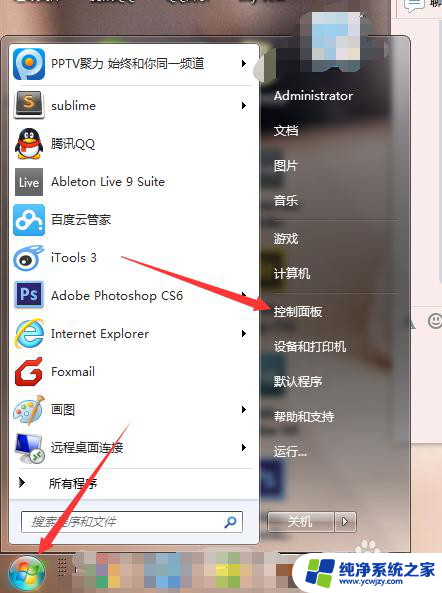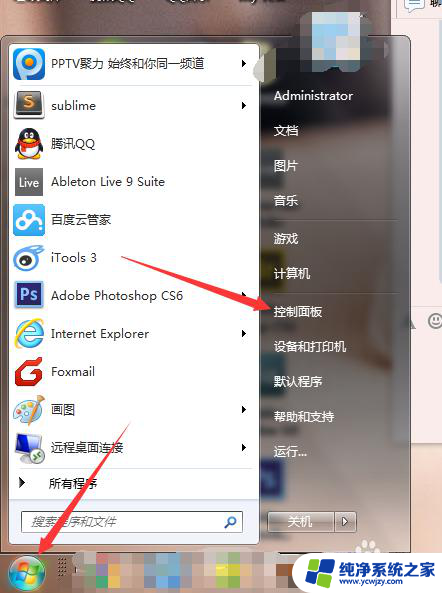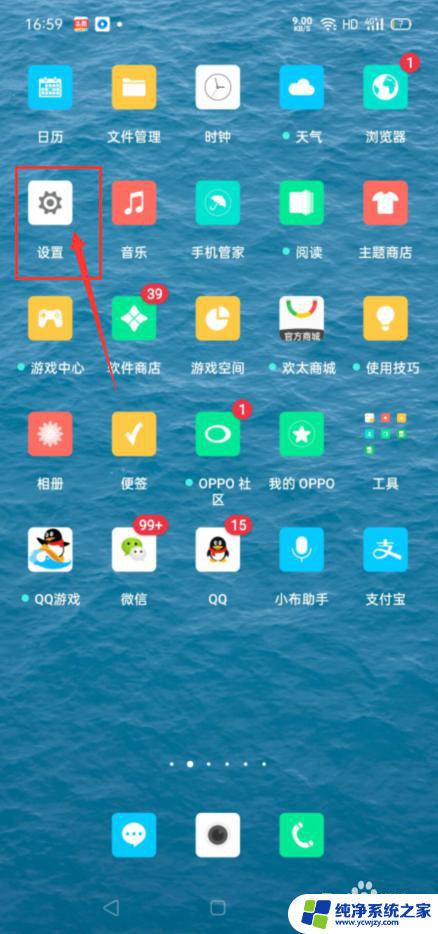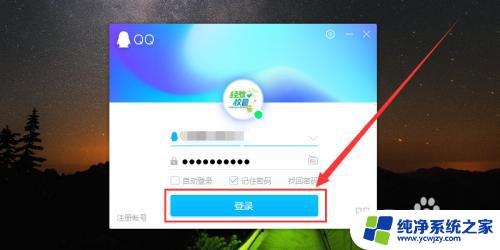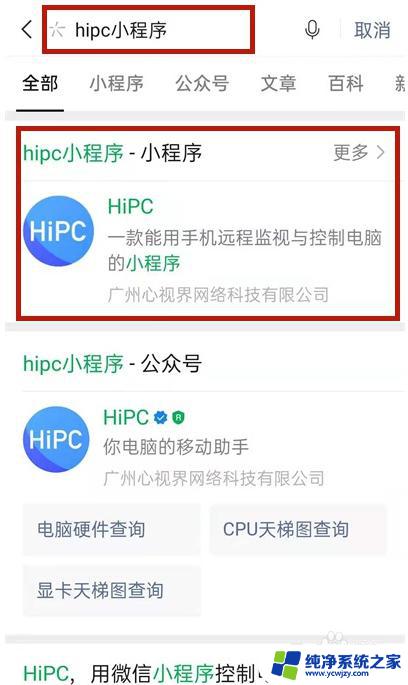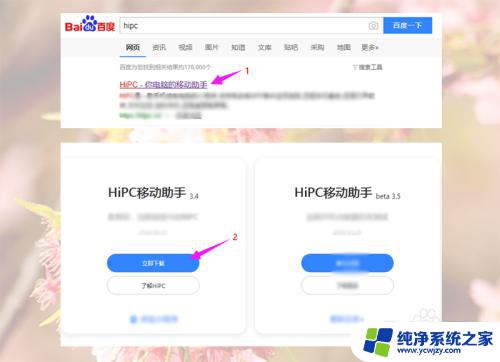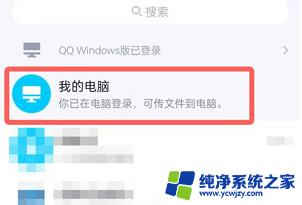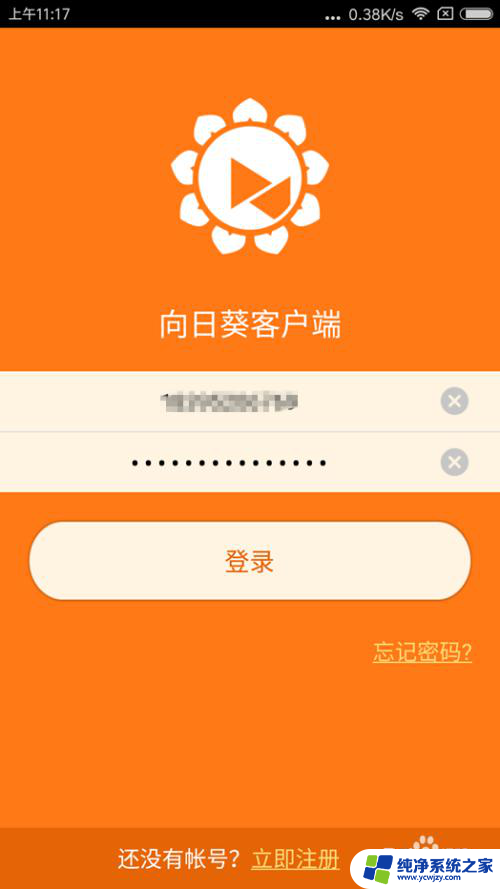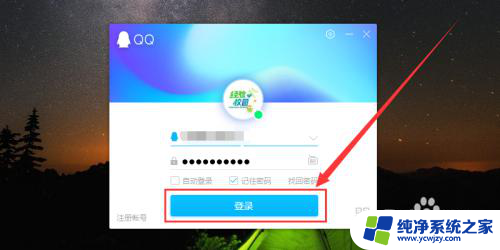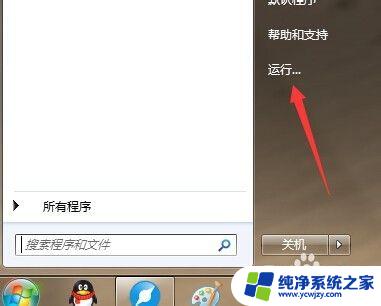电脑被老师控制了怎么解除控制 如何解除计算机老师对电脑的远程控制
电脑被老师控制了怎么解除控制,在现代信息技术快速发展的时代,电脑成为我们生活中不可或缺的工具之一,有时我们会遇到一些突发情况,比如电脑被老师控制了,这给我们的学习和工作带来了很大的困扰。当我们遇到这种情况时,我们应该如何解除计算机老师对电脑的远程控制呢?本文将为大家介绍几种解除电脑远程控制的方法,帮助大家快速恢复电脑的正常使用。
具体方法:
1.首先打开电脑,点击左下角的“开始”然后找到“控制面板”点进去。
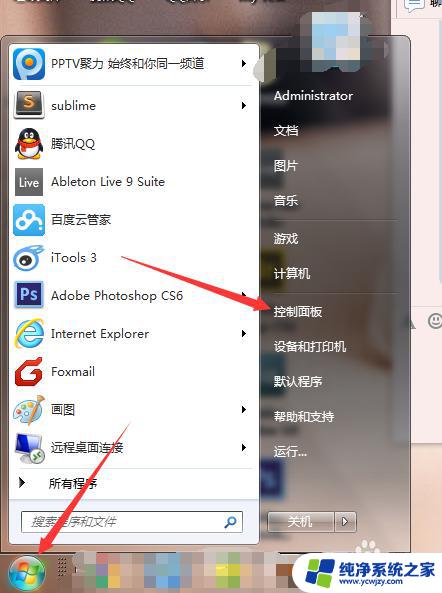
2.找到”Windows防火墙“点进去。
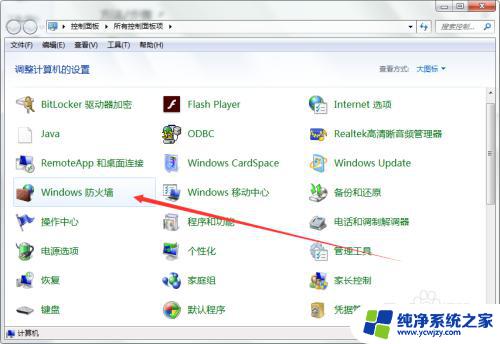
3.点击箭头所指的“允许程序或功能通过Windows防火墙”进入
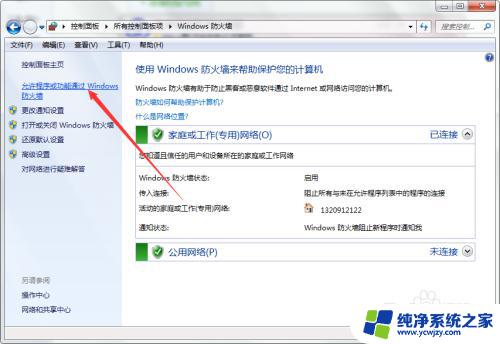
4.找到学生端程序(不同学校程序不同),将后边两个小方块全部取消勾选。然后点击确定,老师就无法再控制你的电脑了,但是会显示计算机xx离线,也要小心一点。以下是常见学生端程序:

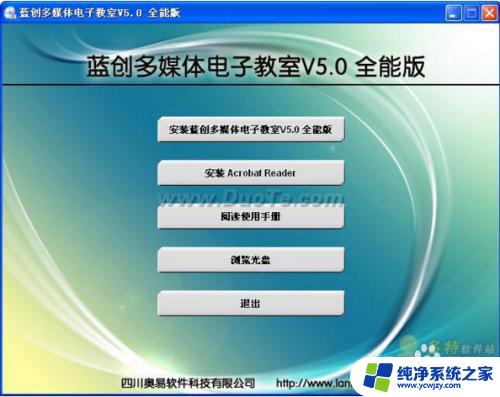
5.另外,如果老师手速很快。你还没来得及去控制面板设置,直接拔掉网线吧,然后设置好了再把网线插回去就可以继续上网了。ps:网线为黄色白色或蓝色带有水晶头,具体下图

6.关于开机自动还原,这个是没有办法的。学校的电脑一般都是通过外部硬件还原,也就是在主机里面插一张还原卡。
以上就是电脑被老师控制了怎么解除控制的全部内容,如果遇到这种情况,你可以根据以上步骤进行解决,非常简单快速:
- 步骤一
- 步骤二
- 步骤三